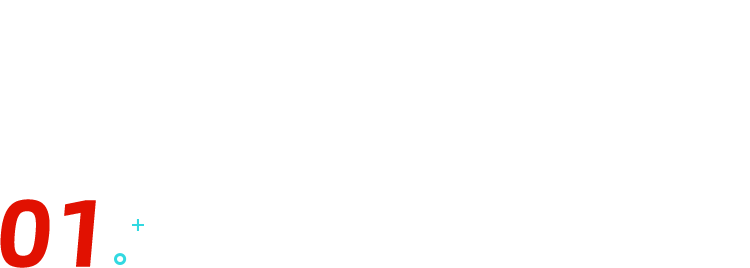哈喽大家好,这里是秋叶编辑部,我是萌萌~
大家有去看 7 月 21 号上映的电影《芭比》吗?虽然最初大陆排片量不过 7%,但现在票房已经过亿,豆瓣评分稳定在 8.4 分!我猜这部电影给很多人最直观的感受就是——也太太太粉了吧!据说为了打造这个粉色的芭比乐园,剧组把颜料都买到脱销了……
看到这里的小伙伴应该猜到了吧,今天咱们的主题就是:PPT 中的粉红色。
就像电影中,虽然看上去是满屏的粉红色,但它们其实粉得五花八门。即便做数据图时都用粉红色,也能很清楚地看出数值的区别~而将不同的粉红色混合起来,还能做出柔和的渐变效果。用这样的粉色色块做背景,能让页面更丰富,完全不会单调!虽然粉色不止一种,但大面积使用同色系会不会特别刺眼,让人感到视觉疲劳呢?确实会这样,所以我们可以我们可以增加中性色——白色。比如将粉色纯色背景,换成粉色和白色相间的格纹背景。设置背景图案非常简单,只需要右键单击 PPT,选择【设置背景格式】。然后点击【图案填充】-设置【前景色】,然后选择自己喜欢的图案就 OK 啦~
这几个颜色,和粉红色很搭
比如粉红色和蓝色、紫色,就是一对反差色经典 CP。虽然咱们一般默认粉色就是粉红色,但其实还有粉蓝、粉黄、粉绿……它们的共同特点是明度较低。明度和饱和度高的荧光黄荧光绿搭配粉色、蓝色在电影里是很有趣……
没事,我们可以适当降低黄色的明度,用粉黄搭配粉红~OK,今天的内容就是这些,关于粉红色在 PPT 中的应用,你掌握了吗?赶紧打开 PPT 练习一下吧~
如果觉得今天的内容对你有帮助,可以留下你的点赞、在看、和留言,Thanks♪(・ω・)ノ如果你想继续学习 PPT、想要通过 PPT 接单变现的话,欢迎扫描下方二维码,加入我们的秋叶 PPT3 天集训营~✍